


/英文/

/简体/

/简体/

/简体/

/英文/

/简体/

/简体/

/简体/

/简体/

/简体/
 网易木木助手-网易木木模拟器下载 v2.7.13.200官方版
网易木木助手-网易木木模拟器下载 v2.7.13.200官方版 雷电模拟器安卓9-雷电模拟器安卓9.0下载 v9.0.33.0官方版
雷电模拟器安卓9-雷电模拟器安卓9.0下载 v9.0.33.0官方版 兆懿运行平台(移动应用运行平台)下载 v1.1.0官方版
兆懿运行平台(移动应用运行平台)下载 v1.1.0官方版 MuMu手游助手-MuMu手游助手下载 v1.5.0.6官方版
MuMu手游助手-MuMu手游助手下载 v1.5.0.6官方版 华为移动应用引擎电脑版-华为移动应用引擎下载 v1.2.1.1官方版
华为移动应用引擎电脑版-华为移动应用引擎下载 v1.2.1.1官方版 360安全卫士电脑版官方下载-360安全卫士下载 v13.0.0.2122官方版
360安全卫士电脑版官方下载-360安全卫士下载 v13.0.0.2122官方版 万能录屏大师-万能录屏大师下载 v1.0官方版
万能录屏大师-万能录屏大师下载 v1.0官方版 野葱录屏-野葱下载 v2.4.1473.249官方版
野葱录屏-野葱下载 v2.4.1473.249官方版 网红主播音效助手-网红主播音效助手下载 v5.2官方版
网红主播音效助手-网红主播音效助手下载 v5.2官方版 易谱软件下载-易谱ziipoo下载 v2.5.6.8官方版
易谱软件下载-易谱ziipoo下载 v2.5.6.8官方版软件Tags: kk录像机
KK录像机是一款人人都会用的电脑录屏软件,支持电脑屏幕录制、网络教学、微课录制、游戏录制、网络视频录制、摄像头录像、多屏录制等,轻松解决各类电脑录屏问题。
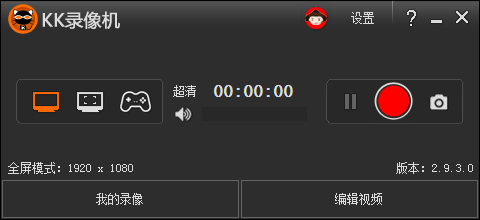
屏幕录制:支持录制电脑屏幕上的操作过程,包括软件操作、网络教学、课件制作等。
游戏录制:支持各类2D/3D游戏视频录制,如:英雄联盟、守望先锋等。
视频录制:支持各类影视剧、在线视频、聊天视频、直播视频、视频会议、播放器视频等。
辅助功能视频修复:录屏过程中异常中断,修复后可正常播放。
硬件加速:录屏时电脑太卡,影响操作,开启硬件加速后录制更顺畅。
视频编辑:将录制的视频进行剪切、合并、添加字幕、背景音乐等操作。
同步录音:录屏的同时录制麦克风和电脑声音。
摄像头录像:将摄像头画面同步添加到录制的视频中。
使用方法第一步:选择录屏模式
根据不同的录屏内容选择合适的录屏模式,可以选择“全屏模式、区域模式、帧率模式”三种录屏模式。
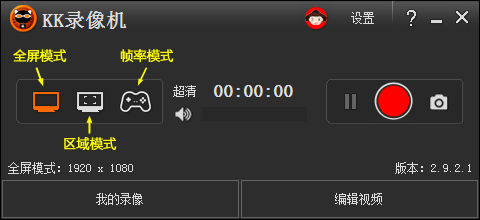
第二步:进行录屏设置
设置录制视频的清晰度、流畅度;录制电脑播放声、麦克风;是否开启摄像头录像等。
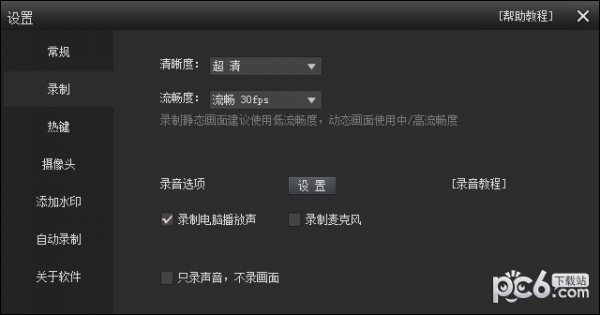
第三步:开始录屏
点击主界面上的【录制】按钮开启录制,计时器开始计时,再点击【结束】按钮完成录制,或直接使用热键控制录制开关。
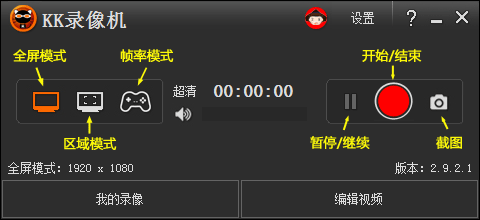
第四步:预览播放
点击“我的录像”,刚录制的视频自动保存在指定目录下,双击视频文件可预览播放,还可进行视频压缩、修复等操作。
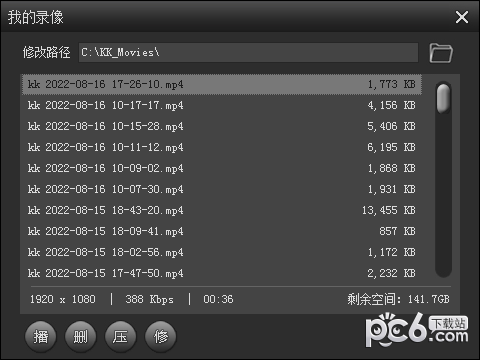
KK录像机如何编辑视频?
1.首先你需要一个已经下载至本地的视频,和已经安装好的KK录像机软件,然后双击运行kk录像机软件。截图如下:
然后在该图中找到【添加一个视频】按钮,单击找到你需要剪切的视频文件。
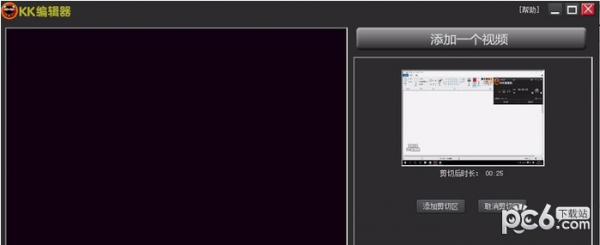
2.将剪切的视频文件添加进来后找到需要剪切的起始位置(指针的位置表示将从哪里开始剪切哦),然后在单击【添加剪切区】按钮。
单击后会出现如下图中的剪切小图标。
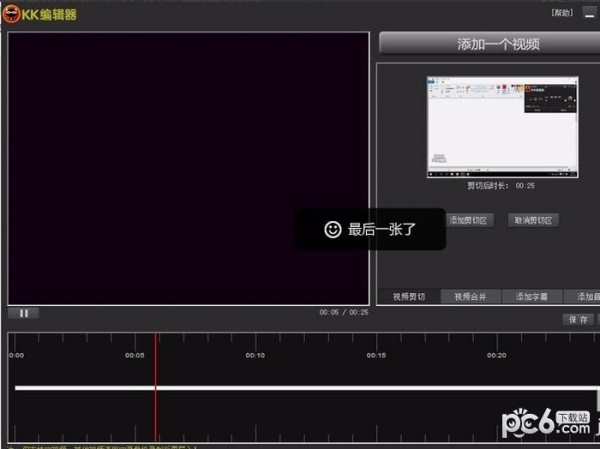
* 解决录制偶尔出现花屏的问题。
* 视频列表支持鼠标滚动显示。
* 优化剪切视频时间设置。
* 解决部分游戏用帧率模式录制无效的问题。
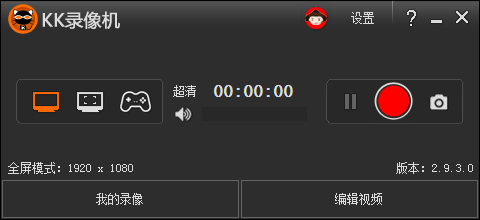
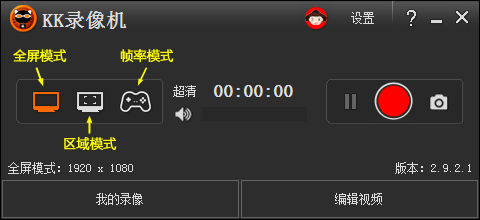
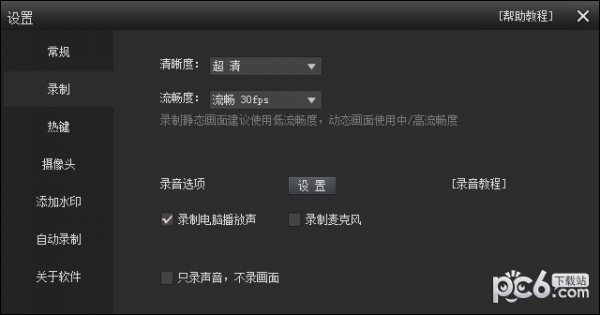
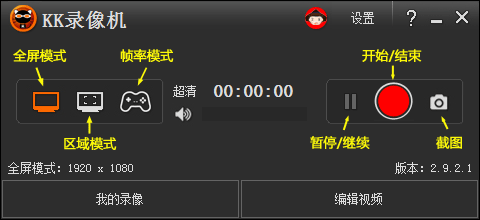












 雷电模拟器国际版-LDPlayer(雷电模拟器海外版)下载 v4.0.37官方版手机软件
雷电模拟器国际版-LDPlayer(雷电模拟器海外版)下载 v4.0.37官方版手机软件
 华为EC6110-T免拆刷机固件下载 v1.0免费版硬件检测
华为EC6110-T免拆刷机固件下载 v1.0免费版硬件检测
 咩播直播软件-咩播直播软件下载 v0.13.102官方版媒体其他
咩播直播软件-咩播直播软件下载 v0.13.102官方版媒体其他
 联想M7405D驱动下载-联想M7405D打印机驱动下载 v1.0官方版万能驱动
联想M7405D驱动下载-联想M7405D打印机驱动下载 v1.0官方版万能驱动
 Ghidra-Ghidra(反汇编工具)下载 v9.0.4中文版编程开发
Ghidra-Ghidra(反汇编工具)下载 v9.0.4中文版编程开发
 雷云2.0下载-雷蛇云驱动(Razer Synapse 2.0)下载 v2.21.24.34官方版万能驱动
雷云2.0下载-雷蛇云驱动(Razer Synapse 2.0)下载 v2.21.24.34官方版万能驱动
 Office2021官方下载免费完整版-Microsoft Office 2021正式版下载 16.0.14701.20262官方版办公软件
Office2021官方下载免费完整版-Microsoft Office 2021正式版下载 16.0.14701.20262官方版办公软件
 京瓷FS-C8520MFP驱动-京瓷FS-C8520MFP打印机驱动下载 v6.1.0826官方版万能驱动
京瓷FS-C8520MFP驱动-京瓷FS-C8520MFP打印机驱动下载 v6.1.0826官方版万能驱动
 柯尼卡美能达C7222驱动-柯尼卡美能达C7222驱动下载 v1.0官方版万能驱动
柯尼卡美能达C7222驱动-柯尼卡美能达C7222驱动下载 v1.0官方版万能驱动